Kui Microsoft selle lõpetas töölauavidinad nende asendamiseks Windows Store'i rakendustega oli see kibekiire hetk Windows 10 kasutajad. Enamik kasutajaid on ilmselgelt töölauavidinatega rahul olnud ja nende täielik eemaldamine kasutaja süsteemist oli suur muudatus. Neid tutvustati Windows Vistaga ja need olid kõigi teiste versioonide seas üsna populaarsed. Microsoft võttis vidinad ära, kuna need muutsid süsteemi ja selle sisu haavatavaks. Häkker pääseb teie arvutile isegi vidina kaudu juurde. Kuid nende asendamatute üksuste jaoks laadisid inimesed neid alla ja kasutasid neid kolmandate osapoolte müüjate kaudu.
Töölaua vidinad Windows 10 jaoks
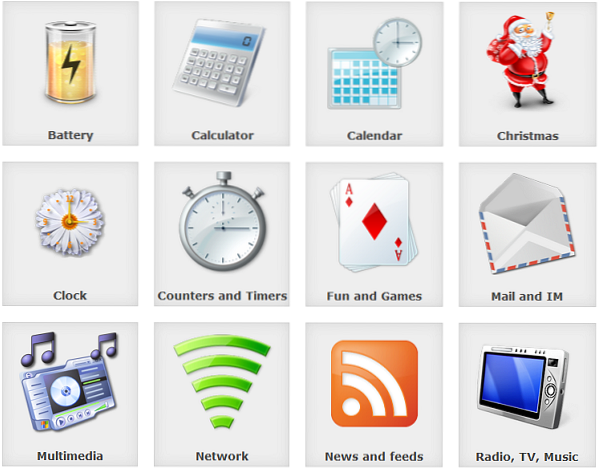
Kuigi Windows 10 töölauavidinad on ametlikult ei toetata, saate neid installida mõne rakenduse kaudu. Vaata!
1] 8GadgetPack
See tööriist võimaldab teil kasutada Windows 10 kõige populaarsemaid ja levinumaid rakendusi. See tutvustas just täiustatud versiooni nimega 8GadgetPack hoolitseb mitmete vigade ja tõrkete eest, millest teatati selle varasemas versioonis. Seda värskendati ka Windows 10 palju räägitud aastapäeva värskenduse jaoks ja enamik vidinaid töötab sellega. Mõned vidinad hõlmavad rakenduste käivitusprogrammi, lõikelauda, protsessori arvestit, draivimõõturit, valuuta, meeldetuletust jne., Võite ka mittevajalikud vidinad pakendist kustutada.
2] Vidinad taaselustatud
Taaselustatud vidinad võimaldavad teil hankida vajalikud vidinad ja töötavad valitud viisil. Laadite alla Gadgets Revived installeri ja valite installitavad vidinad. See ei toimi täpselt nagu pakett moodi ja vidinad on rühmitatud enam kui 16 kategooriasse. Iga kategooria on mõeldud sama tüüpi vidinate mitmesuguste liikide rahuldamiseks. Sellel on mõned kõige olulisemad vidinad, nagu lõikelaua haldur, kalkulaator, MusicRadio, loendurid ja taimerid.
3] Win10 vidinad
Win10 vidinad on futuristlikud mitmel põhjusel. Peamiselt seetõttu, et see vastab teie kõige ilmsematele põhivajadustele, nagu muusika, aku, WiFi, ja töötab ka reageerimisvõimaluste järgi. Samuti on sätteid taustapiltide kohandamiseks või ekraani suuruse kohandamiseks. Samuti on tegijad kõvasti vaeva näinud, et see sobiks Windows 10 teemaga. Üks viga võib olla see, et sellel tööriistal pole automaatse värskendamise funktsiooni. Tegelikult peate külastama nende veebisaiti ja hoidma viimaste värskenduste vahelehti.
See tööriist töötab ka programmis Rainmeter ja on väga tõhus. Rainmeteri ja Win10 vidinaid saate installida ühte paketti. Kuna see on ka vidinate redaktor, saate sellega oma süsteemi kohandada ja see on ka üks kõige vaevata kujundatud vidinaid. Alates postist ilma, kellani ja täiustatud vidinate needusena on need kõik vastavalt vajadusele kooskõlastatud ja kui soovite siis muuta, saate seda teha väga lihtsalt.
4] Vihmamõõtur
Rainmeter on üks enim kasutatavatest vidinate installijatest ning sellel on uskumatult palju rakendusi ja vidinaid. Samuti on selles palju sätteid meediumifailide kohandamiseks ja salvestamiseks.
5] X-vidin
See XWidgeti platvorm on disainerite ja loomesektori töötajate seas väga populaarne. See on ka vidinate redaktor ja sellel on profitasemel animatsioone. Samuti on see vidinana kõige stabiilsem, kuid see on nii nõudlik oma graafika järele. Seda on kiidetud selle eest, et ta värskendas oma kasutuskogemust igas väljaandes ja see on üks parimaid alternatiive 8GadgetPackile. Selle vidina sai alla laadida siit.
6] Avedesk
Ka Avedesk peab vidinate osas põhitõdesid. See programm võimaldab teil Windows 10 töölaua ekraanil olla ikoonid, nagu vanasti. Kuid ikoonid on erinevad ja palju arenenud - neil on vähe pistikprogramme, mis suudavad mitut ülesannet täita. Põhimõtteliselt toimivad need töölauad otseteedena vajalikele vidinatele, nagu Mail, kalkulaator jne. Avedeski uued värskendusfunktsioonid on andnud tööriistale klanitud ja täiuslikuma ilme. Markid on lakkamatult töötanud ka kasutuskogemuse parandamisel ja kui soovite Windows 10 jaoks vidina tööriista, on Avedesk väga soovitatav. Selle vidina sai alla laadida siit.
7] Võrgumõõtur
Viimase kahe aasta üks enimkasutatavaid vidinaid on võrgumõõtja suurejooneliselt loodud selleks, et öelda teile täpselt, kuidas ühenduvus probleeme tekitab. Alates hotspot-ühenduse üksikasjadest Ethernetiga pole võrgumõõtur mitte ainult vajalik, vaid ka kõige kasulikum tööriist, kui töötate väljaspool ühendust. Mõõturi üks peamisi omadusi on see, et see võimaldab teil allalaadimiskiirust hoida. Seda on hiljuti värskendatud kõrge nähtavuse huvides. Selle vidina sai alla laadida siit.
8] Rakenduste käivitaja
Üks kasutajasõbralikumaid vidinaid töötab rakenduste käivitaja põhimõtteliselt nagu käivitusriba. Võite lihtsalt lohistada mis tahes rakendused või vidinad ekraanile ja see on saadaval ka tasuta allalaadimiseks. Selle vidina saab alla laadida Chrome'i poest.
9] Margu-NotebookInfo2
Üks alahinnatud tööriistu. See võimaldab teil hoida mitme asja vahelehti korraga - alates akust kuni energiani, võrgu tugevuseni ja isegi RAM-i kasutamiseni - see näitab teile kõike. Paljuski võib see olla lihtsalt teie vidin, kuna see on tõsine multitegumtöötleja. Selle vidina saab alla laadida siit.
Vidina valimisel olge oma prioriteetidega ettevaatlik. Kõigepealt installige vajalikud ja kasutage soovitatavaid ainult võimaluse korral. Juhuslik või tundmatu vidinate installija võib teie süsteemi mõnikord haavatavaks muuta.
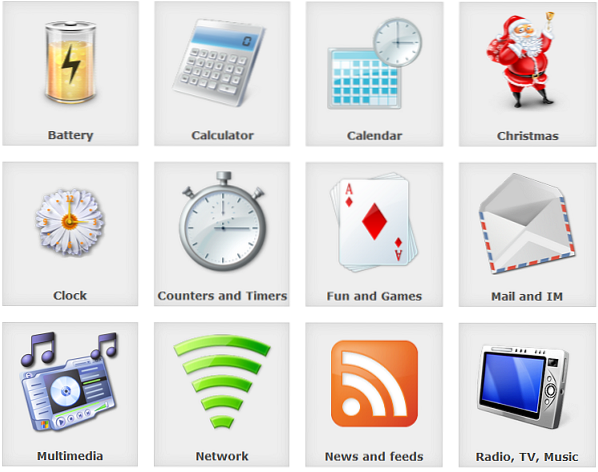
 Phenquestions
Phenquestions


